Άλλες γλώσσες:
- Ελληνικά
- English
- Esperanto
- norsk bokmål
Μετάβαση από το iD στο JOSM
Τι είναι διαφορετικό
Στο JOSM, χρησιμοποιείτε το δεξί κουμπί του ποντικιού για να μετακινήσετε τον χάρτη
Στο JOSM, κάνετε μετακίνηση με σύρσιμο του δεξιού κουμπιού του ποντικιού. Αυτό διαφέρει από το osm.org και τους περισσότερους άλλους επεξεργαστές.
Πρέπει να κατεβάσετε τα δεδομένα OSM χειροκίνητα
Είναι απαραίτητο να λάβετε πρώτα δεδομένα: Introduction#Downloading.
Υπάρχει το πρόσθετο continuosDownload plugin, αλλά ακόμη και τότε πρέπει να κατεβάσετε την περιοχή τουλάχιστον μία φορά (και στη συνέχεια το continuosDownload θα συνεχίσει να κατεβάζει αυτόματα δεδομένα).
Για να αποτρέψετε τη "φόρτωση" των γραμμών προόδου, ανατρέξτε στο μενού προτιμήσεων ή απλώς ορίστε την Προχωρημένη προτίμηση plugin.continuos_download.quiet_download σε true
Οι δορυφορικές εικόνες δεν ενεργοποιούνται αυτόματα
Το JOSM εμφανίζει μαύρο φόντο από προεπιλογή. Έτσι θα παραμείνει μέχρι να προσθέσετε κάποιο επίπεδο εικόνων.
Αν βασίζεστε σε εικόνες δορυφόρου και όχι σε δεδομένα GPX ή προηγούμενα δεδομένα OSM, πρέπει να επιλέξετε τουλάχιστον μία εικόνα: "Ενεργοποίηση εναέριων εικόνων" στην Εισαγωγή.
Αναζήτηση στις προεπιλογές
Αναζήτηση κειμένου μέσω του πλήκτρου F3, Αναζήτηση προεπιλογών. "Προεπιλογές" στην Εισαγωγή.
Πλήρης προβολή προεπιλογών
Οι προεπιλογές είναι πάντα συμπτυγμένες, πρέπει να κάνετε κλικ σε αυτές κάθε φορά, αυτό εξηγείται στην Εισαγωγή.
Ο πίνακας Ετικέτες/Μέλη είναι λιγότερο καθοδηγητικός από τα πεδία στο iD
11 "πεδία" από το iD + name=* tag προτείνεται πάντα όταν επιλέγεται ένα αντικείμενο:
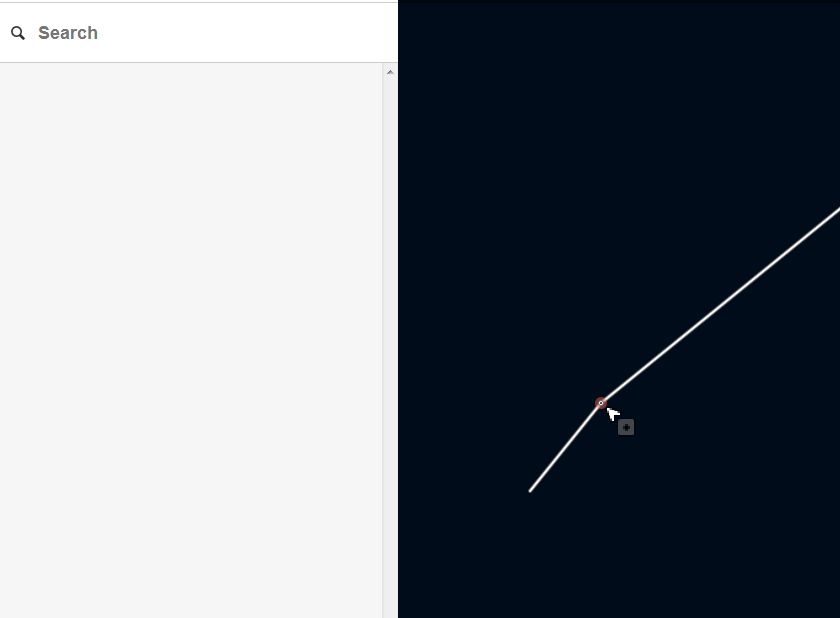
Το JOSM θα εμφανίζει μόνο σχετικές προεπιλογές για τις κύριες ετικέτες:
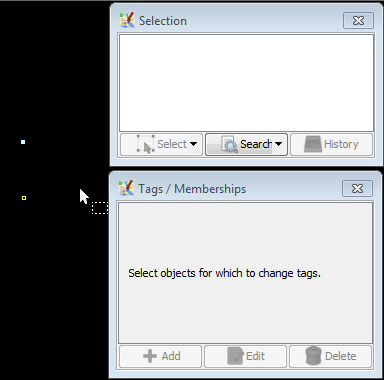
Εναλλακτικά:
- Οι N πιο πρόσφατες ετικέτες προτείνονται στο "Διάλογο Προσθήκης Ετικέτας"
- Οι πιο πρόσφατες χρησιμοποιημένες προεπιλογές εμφανίζονται στο Διάλογο Αναζήτησης Προεπιλογών (F3)
Πρέπει να διαβάσετε το wiki του OSM για να αναζητήσετε ορισμούς ετικετών
Το JOSM δεν εμφανίζει μεταφρασμένους ορισμούς από το wiki, επομένως πρέπει να γνωρίζετε τις ετικέτες και τους ορισμούς τους.
Μπορείτε να ανοίξετε τη σελίδα της ετικέτας:
- επιλέξτε μια ετικέτα/ες (στον πίνακα Ετικέτες/Μέλη) και στη συνέχεια πατήστε
F1 - ο σύνδεσμος "Περισσότερες πληροφορίες για αυτό το χαρακτηριστικό" displayed εμφανίζεται μέσα σε κάθε προεπιλογή, αλλά πρέπει πρώτα να ανοίξετε την αντίστοιχη προεπιλογή. ΣΗΜΕΙΩΣΗ: δεν μπορείτε να αναζητήσετε ετικέτες δευτερεύουσας ετικέτας από μια προεπιλογή/ές (π.χ. lit=* ο ορισμός από μια προεπιλογή αυτοκινητόδρομου δεν είναι προσβάσιμος, αλλά πατώντας
F1στην ετικέτα lit=*στον πίνακα Ετικέτες/Μέλη θα σας μεταφέρει στην αντίστοιχη σελίδα του wiki)
Από προεπιλογή, το JOSM έχει περιορισμένη υποστήριξη για τους περιορισμούς στροφής
Μπορείτε να εγκαταστήσετε το πρόσθετο turnrestrictions που βελτιώνει την κατάσταση. Παρ’ όλα αυτά, ορισμένοι χρήστες του JOSM εξακολουθούν να θεωρούν το εργαλείο του iD πιο εργονομικό και εύχρηστο.
Στο JOSM, μπορείτε να τροποποιήσετε πολλά αντικείμενα ταυτόχρονα
- Στο iD, δεν μπορείτε να ορίσετε ετικέτες σε 1000 κόμβους χωρίς ετικέτες, ακόμη και αφού τους επιλέξετε. Η αναζήτηση στις προεπιλογές και το μενού "tage" θα εξαφανιστεί. Στο JOSM, μπορείτε να εφαρμόσετε προεπιλογές και ετικέτες οποιαδήποτε στιγμή.
- Το iD επίσης δεν σας επιτρέπει να επεξεργαστείτε μία μόνο ετικέτα σε πολλαπλά αντικείμενα ταυτόχρονα λόγω του "απλού του UI". Στο JOSM, μπορείτε να προσθέσετε/διορθώσετε/ενημερώσετε ετικέτες σε 10 ή 1000 αντικείμενα ταυτόχρονα αφού τα επιλέξετε (χρησιμοποιώντας ένα από τα δεκάδες εργαλεία).
- Μπορείτε να αντικαταστήσετε και να διορθώσετε τη γεωμετρία πολλών αντικειμένων ταυτόχρονα (υπάρχει το εργαλείο
Q, αλλά θα αξίζει να αναζητήσετε εργαλεία αντικατάστασης γεωμετρίας στα πρόσθετα). - Στο iD, τα γεωμετρικά εργαλεία εφαρμόζονται συνήθως ένα-ένα (στις περισσότερες περιπτώσεις).
Στο JOSM, συχνά μπορείτε να εφαρμόσετε ένα εργαλείο γεωμετρίας σε πολλά αντικείμενα ταυτόχρονα.
Το JOSM είναι επίσης ένας επεξεργαστής εκτός σύνδεσης
Στην απλούστερη περίπτωση, μπορείτε να Ctrl+O Ανοίξετε Αρχείο και να Ctrl+S Αποθηκεύσετε Αρχείο κάνοντας προσωρινές επεξεργασίες. Όμως, υπάρχουν πολλά περισσότερα εργαλεία.
Μπορείτε να αναιρέσετε "διαγραμμένα" αντικείμενα και να επαναφέρετε (μερικώς) αλλαγές σε σύνολο/α αλλαγών
Ναι, το JOSM προσφέρει πολύ περισσότερες δυνατότητες γενικά, αλλά αυτά τα δύο είναι απαραίτητα για τη διόρθωση λανθασμένων συνόλων αλλαγών.
Μενού Υποβάθρου (B)
Διαφάνεια υποβάθρου
Μπορείτε να ρυθμίσετε την αδιαφάνεια για κάθε επίπεδο εικόνας χρησιμοποιώντας το κουμπί "Ορατότητα".
Δορυφορικές εικόνες
- πρέπει να ενεργοποιήσετε τις δορυφορικές εικόνες χρησιμοποιώντας το μενού Εικόνες
- επιπλέον πηγές μπορούν να εγκατασταθούν μέσω της Imagery tab in settings
- Η "Προσαρμοσμένη" διεύθυνση URL στο JOSM περιγράφηκε στην: καρτέλα Εικόνες στις Ρυθμίσεις
Επικάλυψη Εντοπιστή
Ονομάζεται "Επικάλυψη Εντοπιστή (en)" στο JOSM. Μπορεί να εγκατασταθεί όπως κάθε υπόβαθρο.
Ίχνη OpenStreetMap
Μπορούν να ληφθούν χρησιμοποιώντας το 
Ctrl+Shift+↓
Μικρός Χάρτης
Ο μικρός χάρτης είναι ένας πίνακας στο JOSM.
Διόρθωση ευθυγράμμισης
Η απλούστερη εναλλακτική είναι η χρήση του εργαλείου Help/Action/ImageryAdjust ή η εγκατάσταση πρόσθετου για μετατόπιση υποβάθρων.
Μενού δεδομένων χάρτη (F)
Εικόνες Mapillary και σήματα κυκλοφορίας
Οι εικόνες είναι προσβάσιμες μέσω του προσθέτου Mapillary. (TODO: να προστεθεί επεξήγηση και σύνδεσμος εδώ)
Τοπικό αρχείο GPX
Μπορεί να ανοίξει:
- χρησιμοποιώντας το "Αρχείο > Άνοιγμα" (αρχείο GPX ή η αρχειοθετημένη έκδοσή του)
- απλώς σύροντας και αποθέτοντας το αρχείο GPX πάνω στο εκτελούμενο JOSM
Γέμισμα περιοχών
- Πλήρες γέμισμα: χρησιμοποιήστε τη
Συντόμευση πληκτρολογίου:
Ctrl+Wγια εναλλαγή μεταξύ λειτουργίας χωρίς γέμισμα (wireframe) και βαφής χάρτη - Μερικό γέμισμα: ενεργοποιημένο από προεπιλογή.
- Χωρίς γέμισμα (Wireframe): χρησιμοποιήστε τη
Συντόμευση πληκτρολογίου:
Ctrl+Wγια εναλλαγή μεταξύ λειτουργίας χωρίς γέμισμα (wireframe) και βαφής χάρτη
Χαρακτηριστικά Χάρτη
Δεν υπάρχει άμεσο αντίστοιχο, αλλά η λειτουργικότητα μπορεί να προσομοιωθεί χρησιμοποιώντας τον Πίνακα Φίλτρων 
Alt+Shift+F
Σχετικό τμήμα του πηγαίου κώδικα του iD. TODO: δημιουργία διαμόρφωσης για απλούστερη επαναχρησιμοποίηση.
Συντομεύσεις
Δυστυχώς, οι συντομεύσεις του JOSM διαφέρουν από του iD. Ακολουθούν ορισμένες λεπτομέρειες:
| Θέμα, λειτουργία του iD ή συντόμευση | Ενεργοποίηση | σχόλιο | Αντίστοιχη λειτουργία στο JOSM |
| μετακινήστε έναν κόμβο πάνω από έναν άλλο (το iD θα συγχωνεύσει δύο κόμβους και θα κολλήσει τις τιμές της ετικέτας χρησιμοποιώντας ";") | διαφέρουν | ακριβή αντίστοιχα | M Συγχώνευση. Στους όρους του JOSM, το iD θα επιλέξει αυτόματα "όλα" κατά τη διάρκεια σύγκρουσης με το εργαλείο "Συγχώνευση" εναλλακτική ενεργοποίηση είναι να κρατήσετε πατημένο το "Ctrl" όταν απλώς μετακινείτε αντικείμενα
|
| μετακίνηση κόμβου πάνω σε υπάρχουσα γραμμή | διαφέρουν | ακριβή αντίστοιχα | N Ενσωμάτωση σημείου σε ένα τμήμα διαδρομής
|
| 1, "προσθήκη σημείου" | διαφέρουν | ακριβή αντίστοιχα | A+Shift, Τροποποιητικό πλήκτρο Shift
|
| Πίνακας με προεπιλογές και αναζήτηση | διαφέρουν | ακριβή αντίστοιχα | Το F3 θα πραγματοποιήσει αναζήτηση στις προεπιλογές, Οι προεπιλογές καλύφθηκαν στην Εισαγωγή
|
| 2, "προσθήκη γραμμής" | διαφέρουν | ακριβή αντίστοιχα | A Σχεδίαση
|
| 2, "προσθήκη γραμμής", η σύνδεση σε κόμβους και γραμμές απενεργοποιείται όταν κρατάτε πατημένο το "Alt" | διαφέρουν | ακριβή αντίστοιχα | A ενώ κρατάτε πατημένο το Ctrl Τροποποιητικό πλήκτρο Ctrl
|
2, "προσθήκη γραμμής", κρατήστε πατημένο το Spacebar | διαφέρουν | ακριβή αντίστοιχα | Shift+F Λειτουργία Γρήγορης Σχεδίασης
|
| 3, "προσθήκη περιοχής" | διαφέρουν | παρόμοια εργαλεία | A Σχεδίαση (στις περισσότερες περιπτώσεις, σχεδίαση κλειστής διαδρομής) ή Ctrl+B Δημιουργία πολυπολυγώνων από πολλαπλές διαδρομές
|
3, "προσθήκη περιοχής", κρατήστε πατημένο το Spacebar | διαφέρουν | ακριβή αντίστοιχα | Shift+F Λειτουργία Γρήγορης Σχεδίασης
|
| A, συνέχιση σχεδίασης γραμμής στον επιλεγμένο κόμβο | ίδια | ακριβή αντίστοιχα | A Κανονική λειτουργία
|
| B (εναλλαγή υποβάθρου) | διαφέρουν | ακριβή αντίστοιχα | μενούΕικόνων, και διαμόρφωση στις προτιμήσεις Εικόνων |
| C, συνδυασμός επιλεγμένων αντικειμένων (δύο κόμβοι) | διαφέρουν | ακριβή αντίστοιχα | Συγχώνευση Κόμβων M
|
| C, συνδυασμός επιλεγμένων αντικειμένων (ένας κόμβος και μια γραμμή) | Δεν υπάρχει ακριβές αντίστοιχο: οι ετικέτες από τον κόμβο θα προστεθούν χρησιμοποιώντας ";" εάν υπάρχουν τιμές περιοχής) | ||
| C, συνδυασμός επιλεγμένων αντικειμένων (δύο γραμμές με έναν κοινό κόμβο) | ίδια | ακριβή αντίστοιχα | Συνδυασμός Γραμμών C
|
| C, συνδυασμός επιλεγμένων αντικειμένων, άλλες περιπτώσεις | διαφέρουν | παρόμοια εργαλεία | Ctrl+B Δημιουργία πολυπολυγώνου
|
| D, αποσύνδεση των συσχετισμένων γραμμών | διαφέρουν | παρόμοια εργαλεία | G Αποκόλληση Γραμμών, υπάρχει εργαλείο για σχέσεις
|
| Ctrl+C, αντιγραφή του επιλεγμένου αντικειμένου | ίδια | ακριβή αντίστοιχα | Ctrl+C αντιγραφή του επιλεγμένου αντικειμένου
|
| Ctrl+V, επικόλληση ενός προηγουμένως αντιγραμμένου αντικειμένου | ίδια | ακριβή αντίστοιχα | Ctrl+V Επικόλληση από το πρόχειρο
|
| M, μετακίνηση αντικειμένων | διαφέρουν | ακριβή αντίστοιχα | Shift+←, Shift+↑, Shift+→, Shift+↓ ή απλώς χρησιμοποιώντας σύρσιμο ποντικιού
|
| O, κύκλος | ίδια | ακριβή αντίστοιχα | O Ευθυγράμμιση κόμβων σε κύκλο
|
| R, περιστροφή αντικειμένου | διαφέρουν | παρόμοια εργαλεία | Shift+Ctrl+ μετακίνηση του ποντικιού για περιστροφή αντικειμένων
|
| T, αναστροφή; 2.1.0 | |||
| Y, αναστροφή; 2.1.0 | |||
| S, ευθυγράμμιση της επιλεγμένης γραμμής ή ορθές γωνίες | διαφέρουν | παρόμοια εργαλεία | Q Ορθογώνιο Σχήμα, L AΕυθυγράμμιση κόμβων σε ευθεία γραμμή, X εργαλείο εξώθησης, A A λειτουργία προσκόλλησης σε γωνία και αρκετά άλλα
|
| H, εμφάνιση βοήθειας | διαφέρουν | παρόμοια εργαλεία | F1 εμφάνιση μενού βοήθειας
|
| V, αντιστροφή γραμμών | διαφέρουν | ακριβή αντίστοιχα | R Αντιστροφή Γραμμών
|
| W, εναλλαγή λειτουργίας χωρίς γέμισμα | διαφέρουν | ακριβή αντίστοιχα | Ctrl+W Εναλλαγή μεταξύ λειτουργίας χωρίς γέμισμα και βαφής χάρτη
|
| Ctrl+Z | ίδια | ακριβή αντίστοιχα | Ctrl+Z Αναίρεση
|
| Ctrl+Y | ίδια | ακριβή αντίστοιχα | Ctrl+Y Επαναφορά
|
| Ctrl+S | διαφέρουν | ακριβή αντίστοιχα | Ctrl+Shift+↑ Μεταφόρτωση στον κύριο διακομιστή
|
| X, διαχωρισμός γραμμής | διαφέρουν | παρόμοια εργαλεία | P Ο Διαχωρισμός Γραμμής είναι πιο περιοριστικός, απαιτεί περισσότερες ενέργειες
|
Ctrl + + | διαφέρουν | παρόμοια εργαλεία | Ctrl+J Άνοιγμα διαλόγου Μετάβαση Στη Θέση ή Ctrl+L Άνοιγμα Τοποθεσίας
|
Ctrl + - | διαφέρουν | παρόμοια εργαλεία | 1 Εστίαση στα δεδομένα, 2 Εστίαση στο επίπεδο, 3 Εστίαση στην επιλογή και άλλα
|
| Ctrl+Διαγραφή ή Ctrl+Backspace | διαφέρουν | ακριβή αντίστοιχα | Delete Διαγραφή
|
| Alt+Κλικ με το ποντίκι | διαφέρουν | ακριβή αντίστοιχα | A+Ctrl τοποθέτηση κόμβου χωρίς σύνδεση σε υπάρχον αντικείμενο
|
| Shift+Κλικ με ποντίκι σε κάθε αντικείμενο | ίδια | ακριβή αντίστοιχα | Shift+κλικ με ποντίκι για επιλογή πολλαπλών αντικειμένων
|
| Shift+Σχεδίαση κύκλου γύρω από αντικείμενα | διαφέρουν | ακριβή αντίστοιχα | Απλή σχεδίαση κύκλου με το ποντίκι: εργαλείο λάσο |
| Escape, διακοπή σχεδίασης γραμμής ή περιοχής | ίδια | ακριβή αντίστοιχα | Escape επίσης αποεπιλογή όλων των επιλεγμένων στοιχείων
|
| /, εναλλαγή μικρού χάρτη | διαφέρουν | ακριβή αντίστοιχα | μικρός χάρτης |
| +, μεγέθυνση | ίδια | ακριβή αντίστοιχα | + Μεγέθυνση, αλλά υπάρχουν περισσότερα εργαλεία
|
| -, σμίκρυνση | ίδια | ακριβή αντίστοιχα | - Σμίκρυνση, αλλά υπάρχουν περισσότερα εργαλεία
|
←, ↑, →, ↓ μετακίνηση χάρτη | διαφέρουν | παρόμοια εργαλεία | Ctrl+←, Ctrl+↑, Ctrl+→, Ctrl+↓ μετακίνηση της Προβολής του Χάρτη (en)
|
μετακίνηση μιας οθόνης τη φορά: Ctrl+←, Ctrl+↑, Ctrl+→, Ctrl+↓ ή Shift+←, Shift+↑, Shift+→, Shift+↓ | |||
εναλλαγή μεταξύ υποβάθρων Ctrl+B | διαφέρουν | παρόμοια εργαλεία | Το JOSM είναι πιο σύνθετο αλλά πιο ευέλικτο: Εναλλαγή και μεταγωγή μεταξύ των 10 πρώτων/τελευταίων επιπέδων του πίνακα της Λίστας Επιπέδων |
Σχέσεις
Εργαλεία επεξεργασίας σχέσεων
- Δημιουργία πολυπολυγώνου
Ctrl+B - Πίνακας Λίστας Σχέσεων
- Επεξεργαστής Σχέσεων - κύρια διεπαφή κατά την επεξεργασία μιας σχέσης
- πρόσθετο εργαλειοθήκης σχέσεων (προαιρετικό)
Σχέσεις πολλαπλών πολυγώνων
Κάποια στιγμή θα συναντήσετε πολυπολύγωνα. Μην τρομάξετε από αυτή την εκτενή σελίδα! Υπάρχει ένας ελαφρώς παρωχημένος οδηγός (αγνοήστε τις ετικέτες) με αξιοπρεπείς εικόνες.
URL parameters
https://github.com/openstreetmap/iD/blob/master/API.md#url-parameters
Εξαιρώντας άλλα συνήθη εργαλεία του JOSM:
- μέσω πρόσθετου Απομακρυσμένου Ελέγχου
- Επιλογές Γραμμής Εντολών
- Προηγμένες Προτιμήσεις και προκαθορισμένες διαμορφώσεις (preferences.xml)



